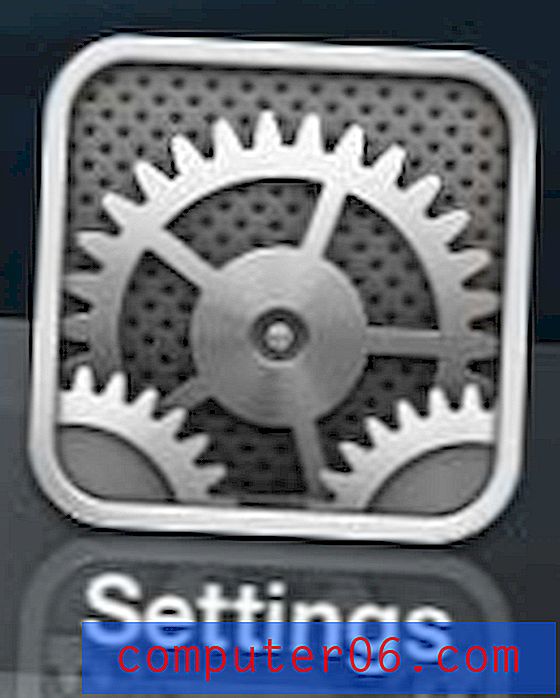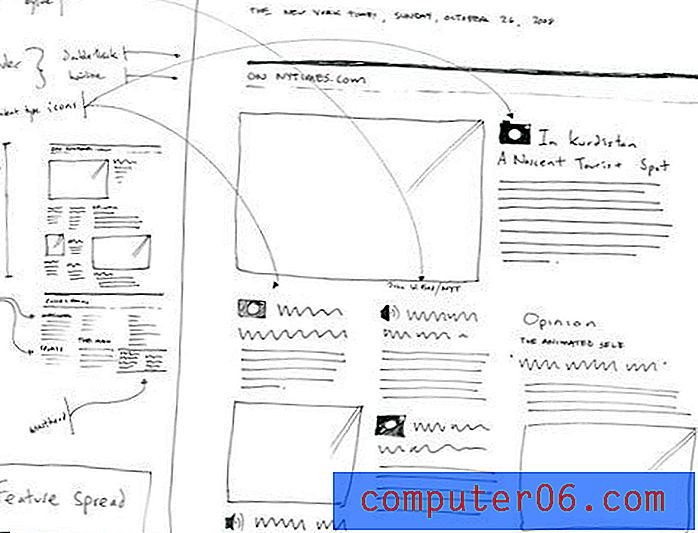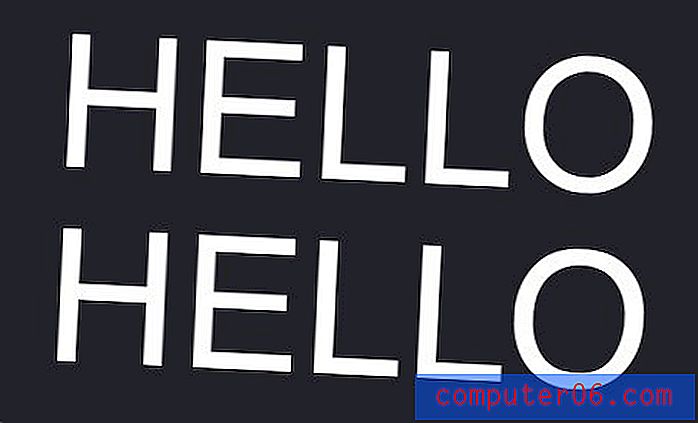Slik slår du av vibrasjon for tekstmeldinger i iOS 9
IPhone-enheten din kan varsle deg om nye tekstmeldinger med et lydvarsel, et visuelt varsel, et merke-appikon og / eller en vibrasjon. Men du trenger kanskje ikke alle disse forskjellige alternativene, så du kan bestemme deg for å se etter en måte du kan slå av noen av dem på.
En av de vanskeligere varslene å finne og justere er vibrasjonsalternativet. Guiden vår nedenfor viser deg hvordan du kan slå av vibrasjonsalternativet for tekstmeldinger og iMessages som du mottar på iPhone.
Slå av all vibrasjon for tekstmeldinger og iMessages i iOS 9
Trinnene i denne artikkelen ble utført på en iPhone 6 Plus, i iOS 9.2. Når du har fullført disse trinnene, vil ikke din iPhone vibrere i det hele tatt når du mottar en tekstmelding eller en iMessage. Enheten vil imidlertid fortsatt vibrere etter andre varsler den er angitt for, for eksempel kalenderhendelser eller telefonsamtaler. Hvis du ville slå av vibrasjonen for kalenderhendelser, kan du følge trinnene i denne guiden.
Slik slår du av vibrasjoner for tekstmeldinger i iOS 9 -
- Åpne Innstillinger- appen.
- Velg alternativet Varsler .
- Bla nedover og velg Meldinger- alternativet.
- Trykk på Lyder- alternativet.
- Velg Vibrasjonsalternativet øverst på skjermen.
- Velg alternativet Ingen nederst på skjermen.
Disse trinnene er også vist nedenfor, med bilder -
Trinn 1: Åpne Innstillinger- menyen.

Trinn 2: Velg varslingsknappen .
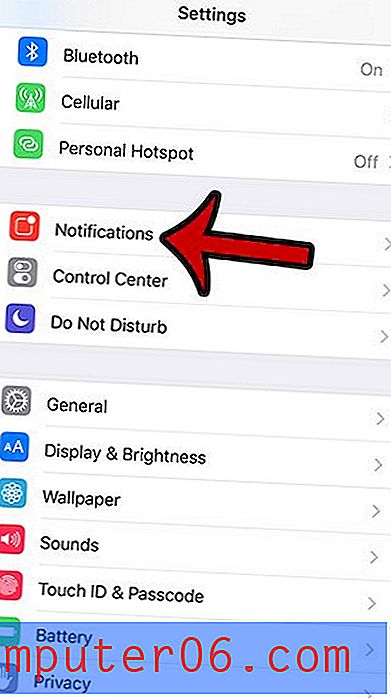
Trinn 3: Bla nedover og velg alternativet Meldinger .
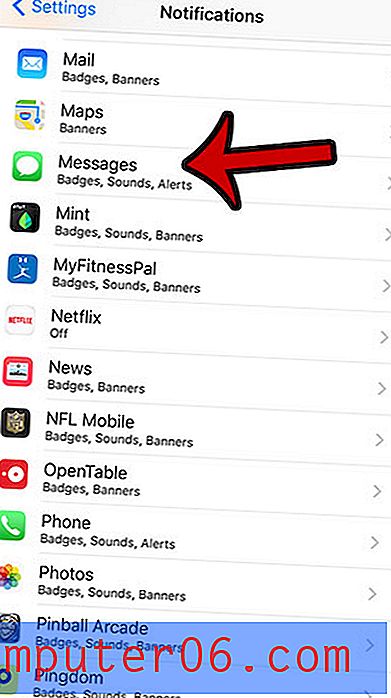
Trinn 4: Velg alternativet Lyder .
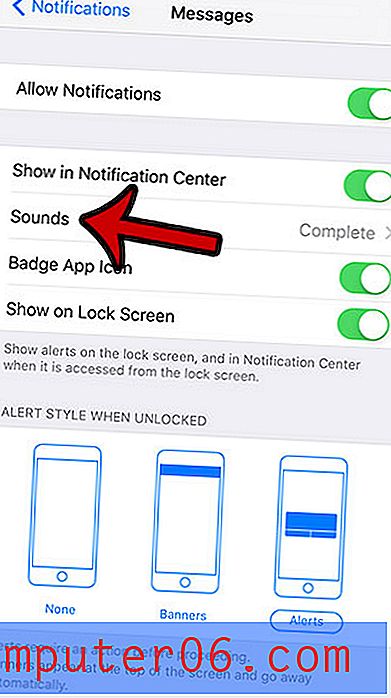
Trinn 5: Trykk på Vibrasjonsknappen øverst på skjermen.
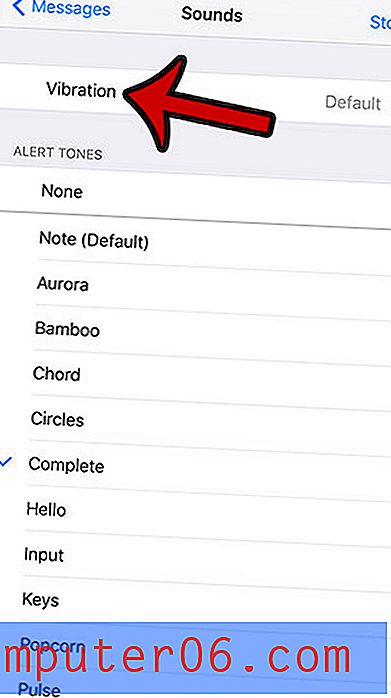
Trinn 6: Velg alternativet Ingen nederst på skjermen.
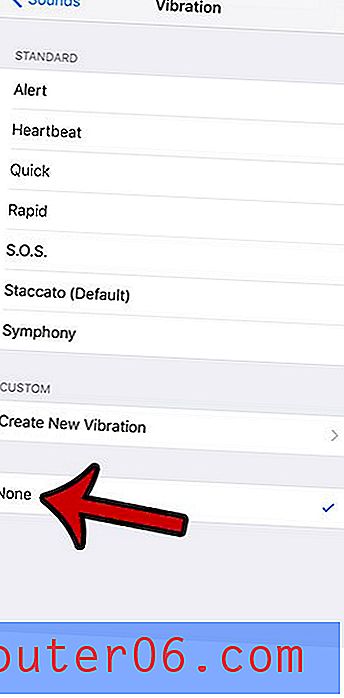
Er det en tekstmeldingssamtale som har et måneikon ved siden av, og du vet ikke hvorfor? Finn ut hvordan det ikonet vises der, og hvordan du kan slå det på eller av.